PPT是我们日常工作和生活中常用的办公软件,但手动制作PPT往往非常耗时。随着AI技术的发展,越来越多的AI工具能够帮助我们高效生成PPT。今天,我们将介绍用Kimi生成PPT的具体步骤。
1、进入Kimi官网
访问Kimi的官方网站 https://kimi.moonshot.cn/ 并登录。
2、选择PPT助手
点击左侧边栏的「Kimi+」,进入后选择「新PPT助手」。
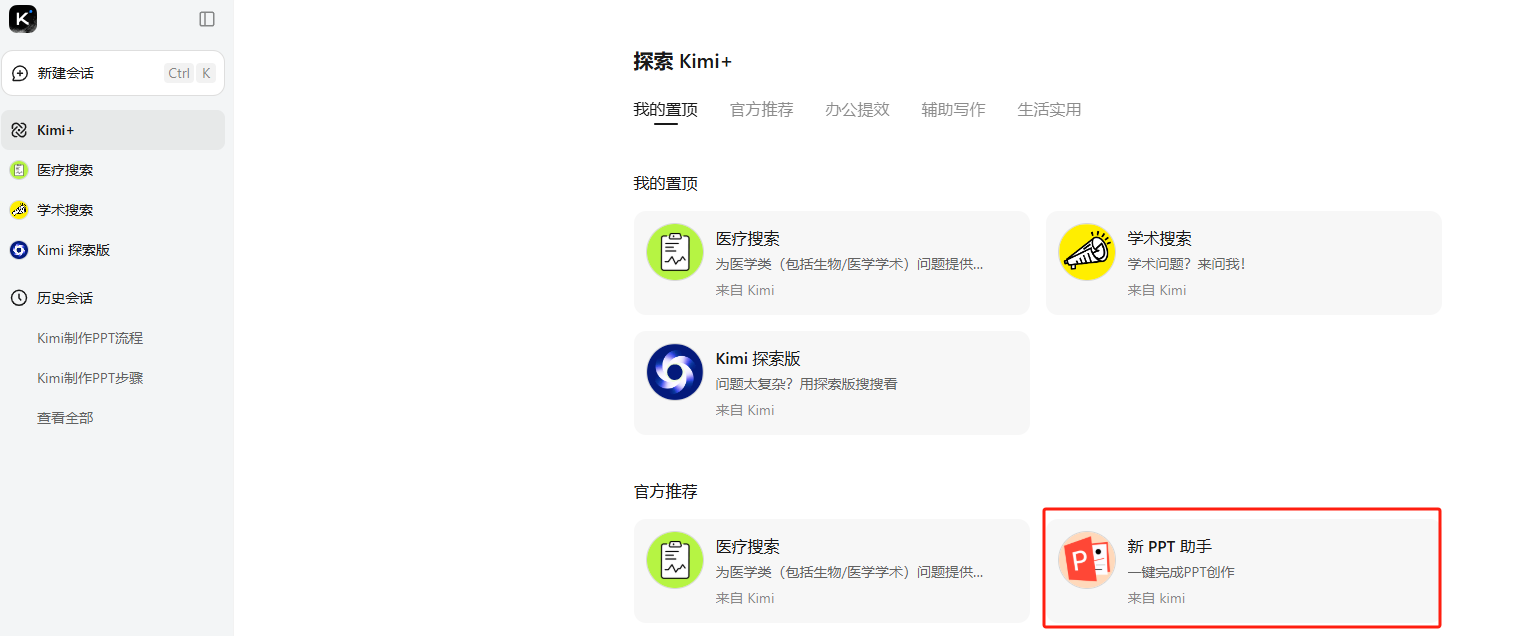
3
、输入内容
将生成的大纲或相关文档内容粘贴到Kimi的新PPT助手输入框中。这里有两种方法可以输入PPT的内容大纲:手动输入主题,Kimi会自动搜索相关信息并生成大纲,但这样生成的内容会比较宽泛。用Deepseek生成大纲,然后复制到Kimi中。这个方法特别适合那些需要详细大纲的人。
直接上传已有的文件,包括PDF、DOC、XLSX、PPT、TXT、图片等,Kimi会自动提取和总结出对应的大纲,你还可以在此基础上稍加修改。
本次以“中国传统文化艺术的魅力”为主题,生成一份PPT。
4、一键生成PPT
内容大纲输入完成之后,点击「一键生成PPT」按钮。
5、选择模板
根据PPT的主题和用途,选择合适的模板、设计风格和配色方案,Kimi提供了多种预设模板,覆盖不同行业和场合。
6、生成PPT
选择好模板后,点击「生成PPT」,Kimi将自动生成完整的PPT初稿。
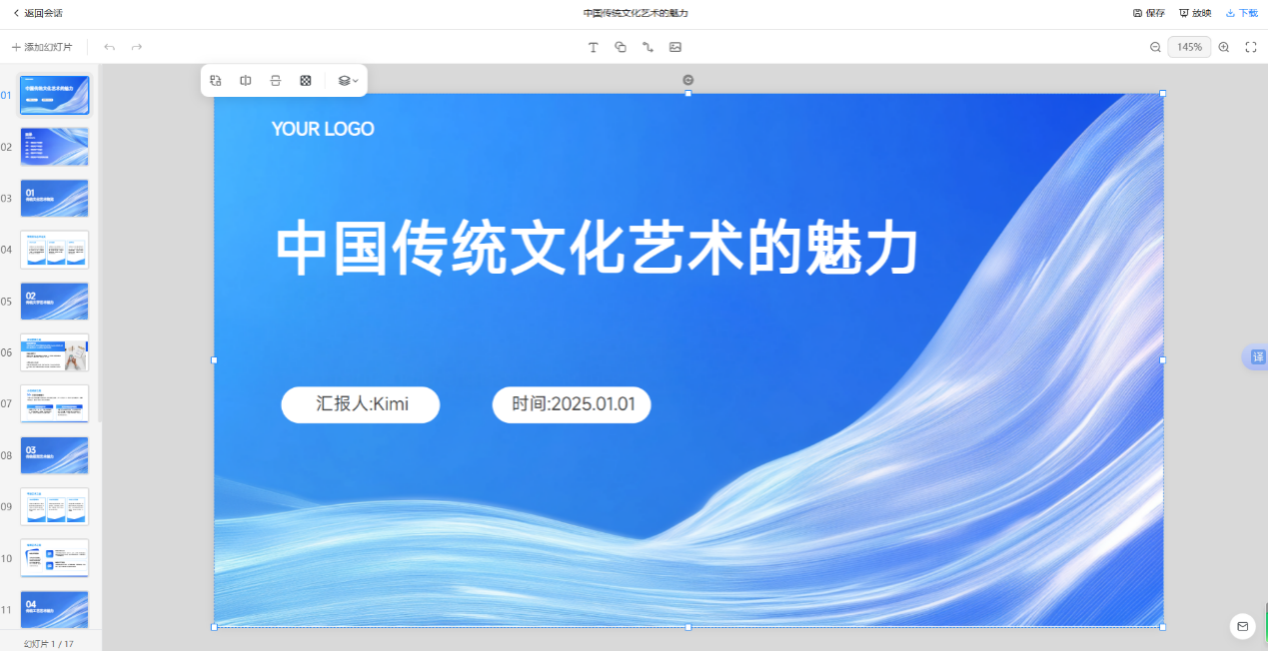
在Kimi中可对生成的PPT进行预览和编辑,调整文字、图片和布局,确保内容符合需求,编辑完成之后,点击「下载」按钮,选择需要的格式(如PPTX、PDF或图片)进行下载到桌面,PPT就制作完成了。